Google Chrome(谷歌浏览器)软件特色
智能地址栏(Omnibox)
多功能集成:
搜索与导航合一,支持实时计算(如输入“15*3+5”直接显示结果)。
预测与补全:根据历史记录和书签自动建议常用网站。
高级技巧:
输入 @ 快速切换搜索引擎(如 @bing 搜索词 使用必应)。
输入 chrome://flags 访问实验性功能设置。
标签页管理革命
标签页分组(Tab Groups):将相关标签页拖拽至同一组,自定义颜色和名称(如“工作”“购物”),支持一键折叠/展开。
标签页预览与搜索:鼠标悬停显示缩略图,按 Ctrl+Shift+E 快速过滤已打开页面。
PWA(渐进式Web应用)支持
技术特性:将网页封装为类似原生应用的体验,支持离线使用、推送通知、后台同步。
用户收益:无需下载安装即可享受接近原生应用的流畅度(如Twitter Lite、Starbucks订单系统)。
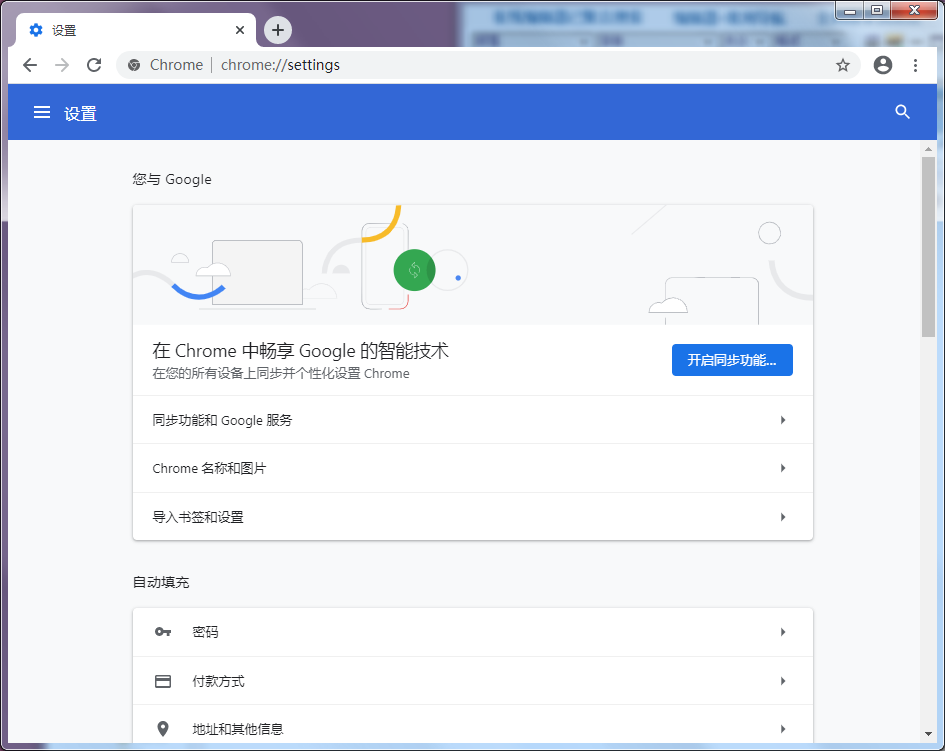
Google Chrome(谷歌浏览器)软件优势
极简界面设计
布局特点:隐藏传统菜单栏,通过右上角三点菜单访问设置,最大化浏览区域。
自定义选项:支持主题皮肤更换、书签栏显示/隐藏、快捷键自定义。
跨设备无缝同步
同步内容:书签、密码、历史记录、扩展程序、打开的标签页、自动填充表单数据。
使用场景:在电脑端未读完的文章,可通过手机Chrome继续阅读。
隐身模式(Incognito Mode)
隐私保护:不记录浏览历史、Cookie,但下载文件仍保存在本地。
注意事项:需结合VPN使用以隐藏IP地址。
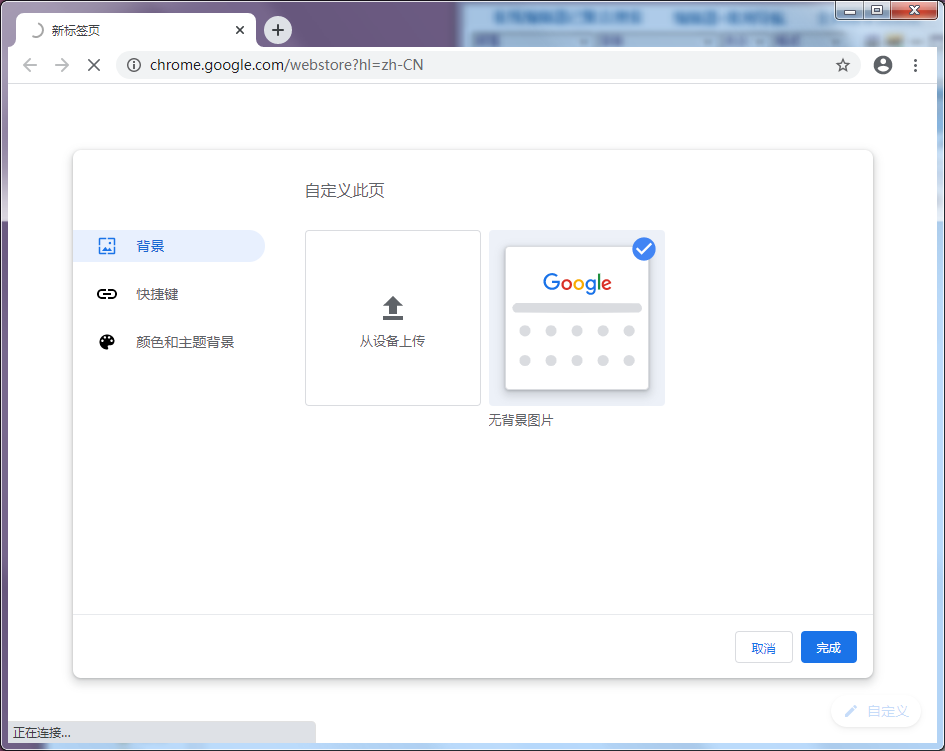
Google Chrome(谷歌浏览器)使用技巧
一. 快速关闭标签页
1.在要关闭标签页下按下 Ctrl/⌘ + W 组合快捷键 (适用于任何标签页关闭)2.在要关闭标签页下中键单击(按下滚轮) (关闭标签最简单最快捷方法)除了 Ctrl/⌘ + W 快捷键关闭标签页外,你还应该记住 Ctrl/⌘ + T 快速打开新标签页,Ctrl/⌘+Shift+T 重新打开最新关闭的标签,Ctrl/⌘+Shift+V 将剪切板中的内容无格式粘贴等快捷键组合,更多请查看官方指南。
二. 设备间同步标签页
随着智能移动设备在生活中占据的地位越来越重,能够打通桌面与移动端的数据,统一体验将会越来越受用户欢迎。在这方面 Chrome 暂时做得还不错,近两年 Google相继推出官方的Chrome Andriod 版本(需4.0以上)和Chrome iOS 版本(需4.3以上)。通过“同步书签、同步密码、发送到移动设备、自动登录、智能建议”这些功能可以将在桌面电脑上打开的标签页、存储的书签和多功能框数据同步到您的手机或平板电脑上。下面以不同设备间标签页的同步为例为你介绍 Chrome 的同步功能。同步标签页需要相应设备对应版本,确保“打开的标签页”复选框处于选中状态当桌面版和移动版 Chrome 都已经登录同一账户并处于联网状态时就可以在新标签页(按下 Ctrl/⌘ +T )下右下角的"其他设备"中查看,点击即可在当前设备上打开同步的标签页。打开的标签页是按设备进行分组的,要管理(隐藏、重命名、删除)特定设备的话,可以到云打印页面设置。
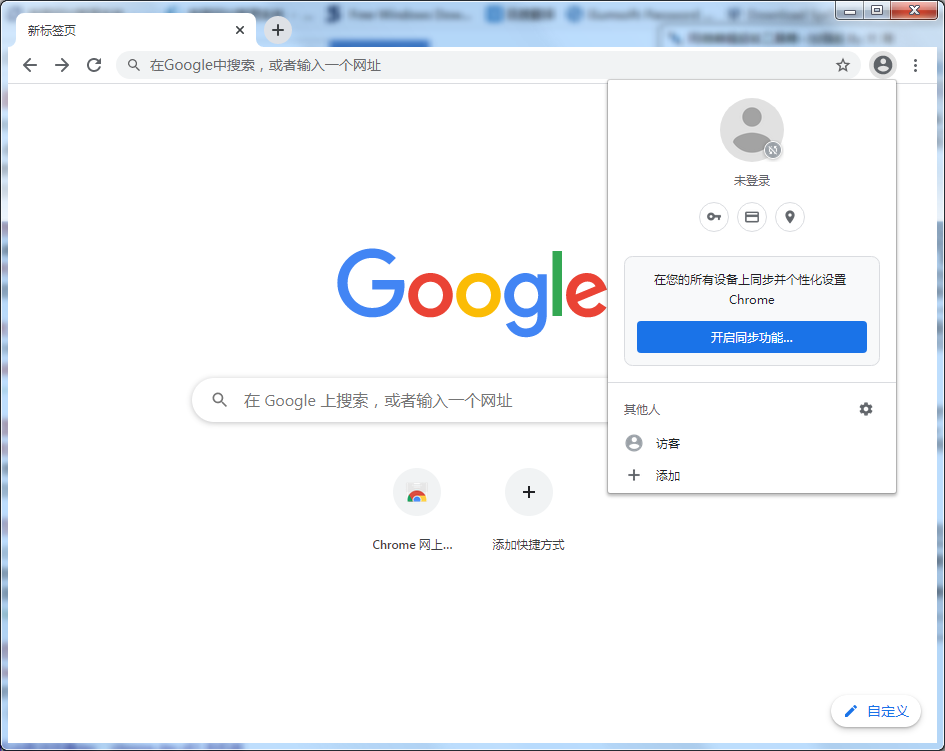
三. 发送标签页到移动设备
除了不同设备间书签、标签等数据同步外,Chrome 还可以一键将当前浏览的标签页直接发送到关联在同一账户下的移动设备上。如果你安装的为 Chrome Dev 版本并且关联了其他设备下的 Chrome 版本的话你会发现在地址栏右侧会出现一个手机的图标,点击它就可以将当前网页一键发送至移动设备上去。(其他版本暂需安装官方Chrome to Mobile插件)
四. Tab 智能搜索
你可能知道在 Chrome 浏览器中直接在地址栏中就可以搜索,也可能知道直接选中文本然后右键选择在 Google 搜索或复制然后在地址栏中粘贴并搜索,但你或许不知道 Tab 搜索。那么什么是 Tab 搜索呢? 如果 Chrome 已记录该网站的搜索引擎(即你在某个网站内使用过其搜索框),按下 Tab 键 Chrome 会自动选择该搜索引擎进行关键字搜索,即可以直接在地址栏内对特定的网站进行搜索。(与 Windows 8 内置的应用内搜索有点类似)以后再也不用先打开豆瓣,再点击豆瓣电影然后再在搜索框内进行搜索了……
五. Chrome 拖动技巧
在 Chrome 中除了可以拖动上传以及拖动下载文件外,你或许还知道拖动标签(左右改变位置、里外分离拖拽回窗口),其实对于网页里的内容也是可以拖动的。1.拖动搜索 (地址栏、标签栏)2.拖动图片 (地址栏、标签栏)3.拖动链接 (地址栏、标签栏、书签栏)4.拖动本地 HTML、图片、pdf文件(地址栏、标签栏、书签栏)对应元素拖动到地址栏上将会在当前窗口搜索/打开该元素内容,如果拖动到标签栏上则新建窗口搜索/打开。
六. 使用语音识别搜索
如果在 Chrome 浏览器中看到文本框带有麦克风图标的话就表示,那就表示可以通过语音输入,而不用键盘输入内容了。直接点击麦克风图标或将光标放到文本框中然后按Ctrl/⌘ + Shift + .(英文句号)组合键即可。语音搜索这一点对于输入不便的移动设备来说更是尤为重要,这也是为什么语音搜索服务最早登录移动平台(m.google.com),移动版 Chrome 在地址栏默认就有语音搜索功。
七. Chrome ExperimentsGoogle
有一个叫做Chrome Experiments的网站,在这个网站里除了可以浏览各种以 JavaScript、HTML5 和 WebGL 编写的创新实验展示,如有趣好玩的游戏(Cube 3D地图)、互动电影,新颖惊艳的Impress.js(内容展示效果库,类似3D 版 PPT) 、Kinect+WebGL、其他各种有用的库等。此外今年还新增了专门面向移动设备的页面。
Google Chrome(谷歌浏览器)常见问题
Google Chrome(谷歌浏览器)Dev开发版如何收藏页面?
点击Google Chrome(谷歌浏览器)Dev开发版页面上方的五角星即可。
Google Chrome(谷歌浏览器)Dev开发版如何更换皮肤?
点击Google Chrome(谷歌浏览器)Dev开发版的自定义,点击从设备上传,选定背景图片,上传即可。
Google Chrome(谷歌浏览器)同类软件对比
Google Chrome 金丝雀版是Google推出的一个特别版Chrome,Google Chrome Canary之所以称之为“金丝雀版”,是因为金丝雀曾在矿井中被用于早期预警,而该版本的浏览器在某种程度上也起到相似的作用。金丝雀版采集到的反馈数据,特别是崩溃统计可以帮助谷歌更快的找到并修复问题。目前金丝雀(Canary)版无法设置为默认浏览器。金丝雀每天都会有更新,一般在美国时间的每晚更新。
Google Chrome,又称Google浏览器,是个由Google(谷歌)公司开发的网页浏览器。该浏览器是基于其他开源软件所撰写,包括WebKit,目标是提升稳定性、速度和安全性,并创造出简单且有效率的界面。
Google Chrome(谷歌浏览器)更新日志
1. 优化的脚步从未停止!
2. 更多小惊喜等你来发现~
华军小编推荐:
Google Chrome(谷歌浏览器)支持多标签浏览,每个标签页面都在独立的“沙箱”内运行,还有东方浏览器等相关软件提供下载,有需要的小伙伴请点击下载使用。












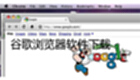






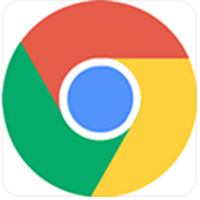

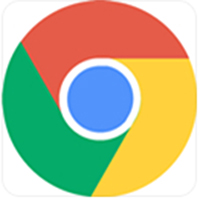



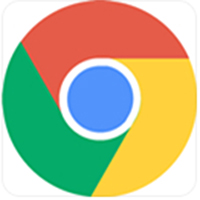





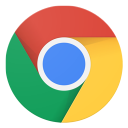
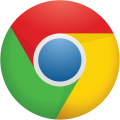































有用
有用
有用